Como seguramente todos los usuarios de iPhone y iPad sabrán, Message es una plataforma de mensajes entre propietarios de estos dispositivos, que de alguna forma puede reemplazar apps de terceros como WhatsApp, Telegram, etc. De ahí que, algunas de las características que podemos encontrar en ella, sean similares a las que ofrece la competencia. Pues bien, en este caso queremos enseñarte, paso a paso, cómo anclar chats en Message en iPhone y iPad, para no tener que buscarlos cada vez que los necesites.
Lo primero que tienes que tener en cuenta es que estamos hablando de una característica que se hizo oficial con la reciente llegada de iOS 14 y iPadOS 14. Gracias a la misma, y de igual manera que sucede en WhatsApp, podremos acceder a nuestras conversaciones favoritas en la parte superior de la app Message.
Además de eso, debes considerar que existen dos métodos distintos para aprovechar esta función así que todo es cuestión de seguir leyendo, y dar con el que más se ajuste a tus necesidades.
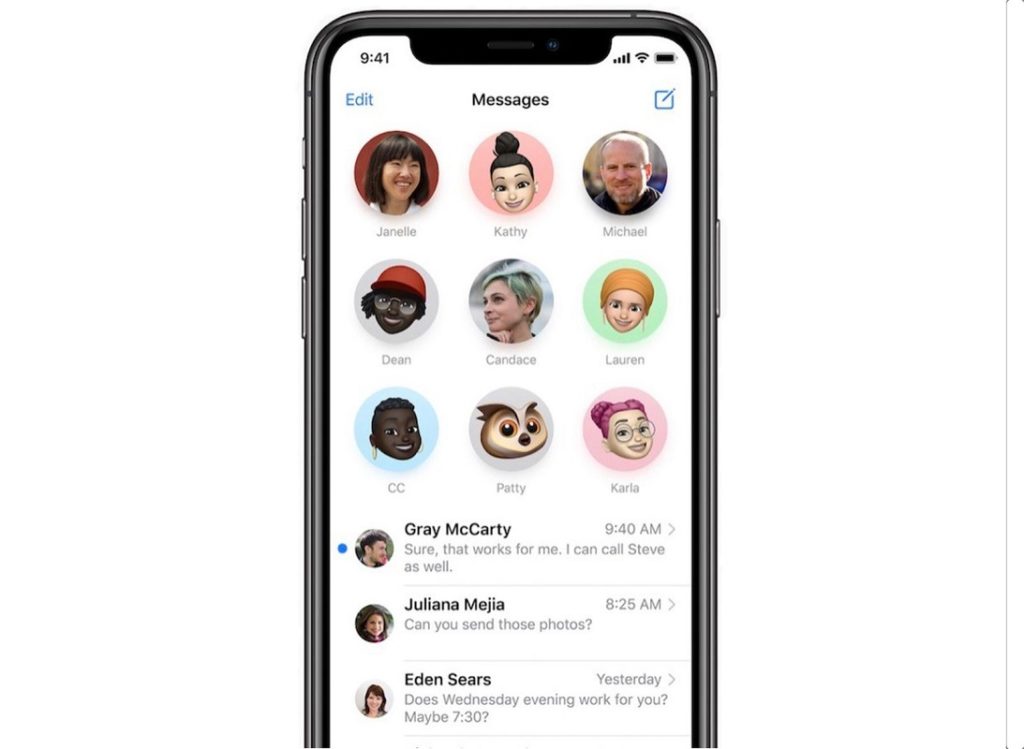
Anclar chats en Message en iPhone y iPad
Deslizando hacia la derecha
La forma más fácil de anclar un mensaje en Message es abrir la aplicación como de costumbre. Luego, colocándote encima del chat que pretendes anclar, tienes que deslizar el dedo hacia la derecha. Verás que aparece justamente esa opción, la de «Anclar». Le das a «Fijar», y con ese movimiento tan simple conseguirás que alguno de los chats más recurrentes te quede siempre a mano.
Manteniendo presionado
La otra alternativa sería mantener presionado encima de cualquier conversación que pretendas anclar. Tienes que hacerlo directamente desde la página central, donde ves todos los chats en forma de listado. Cuando mantengas presionado encima de uno de ellos, verás los últimos mensajes, como así también algunas opciones adicionales. Tienes que escoger «Pin (nombre de contacto)» para fijar ese chat.
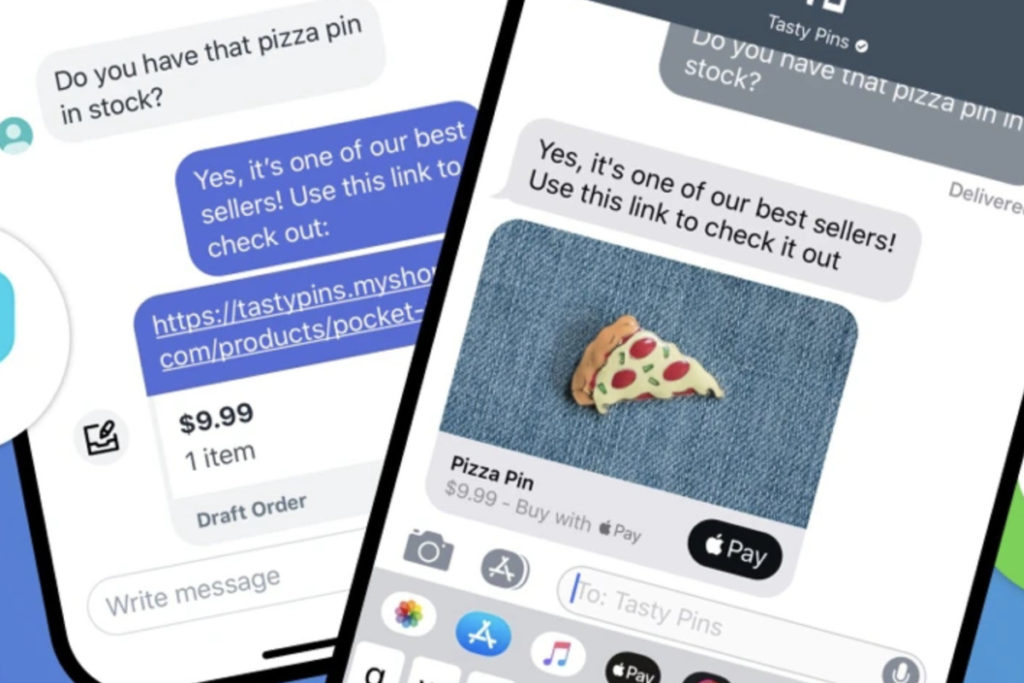
Otros trucos a tener en cuenta
Por lo demás, déjanos decirte que existen algunas otras recomendaciones o trucos que no deberías perder de vista. Por ejemplo, es posible desanclar una conversación rápidamente. Todo lo que tienes que hacer es mantener presionada la imagen en pantalla para revelar opciones, como en el paso anterior. Luego seleccionas «Desanclar (nombre de contacto)» y , en un segundo, habrás quitado ese chat.
También tienes la chance de anclar y desanclar varias conversaciones al mismo tiempo. Aquí lo que debes hacer es pulsar sobre el botón «Editar», que aparece en la barra de herramientas superior de la pantalla. Allí dentro vas a «Editar pines». Con la opción de Fijar, puedes fijar todos los chats que quieras, o desfijarlos llegado el momento. Esto te dará un mayor control al anclar chats en Message en iPhone y iPad.
¿Has probado este truco? ¿Qué te ha parecido?

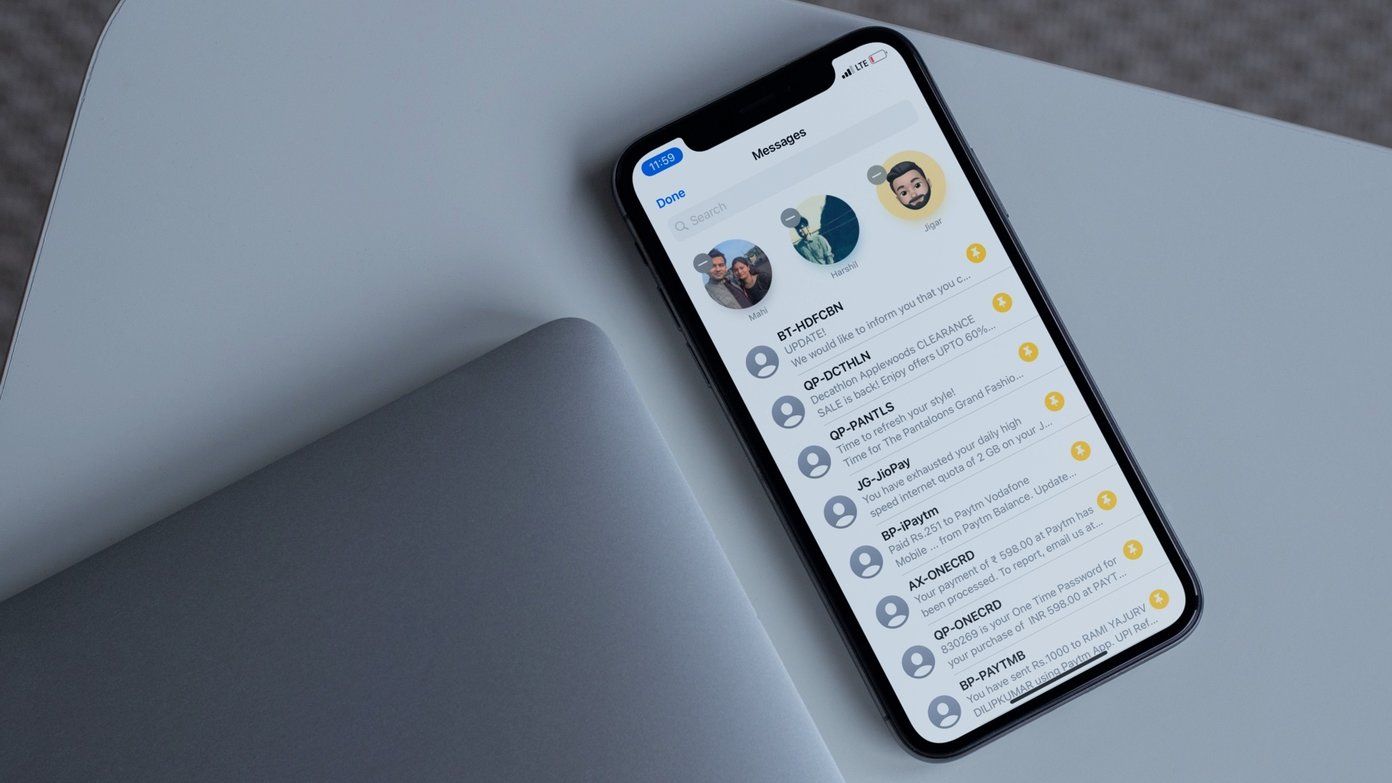
¿Tienes alguna pregunta o problema relacionado con el tema del artículo? Queremos ayudarte.
Deja un comentario con tu problema o pregunta. Leemos y respondemos todos los comentarios, aunque a veces podamos tardar un poco debido al volumen que recibimos. Además, si tu consulta inspira la escritura de un artículo, te notificaremos por email cuando lo publiquemos.
*Moderamos los comentarios para evitar spam.
¡Gracias por enriquecer nuestra comunidad con tu participación!